
意外と迷う「Hulu」の退会・解約手続きをさくっとまとめました!
動画配信サービス「Hulu」は、二週間無料でお試し体験をすることができますが、
「試してみたけど、やっぱり自分には合わないし退会したい…」という方もいらっしゃるのではないでしょうか。

そんなわがままなみなさん(失礼)のために、Huluの退会・解約方法をさくっとご紹介します。
意外とやり方がわからず迷うこともあるので、こちらを読みながら手続きを進めてみてください。
始める前に注意!
✔ ︎無料期間中に退会するとその時点で視聴ができなくなりますのでご注意ください。
1分でわかるHuluの退会・解約方法
Huluの退会は、PCやアプリでもできますが、今回はスマホのWebブラウザで退会する方法をご紹介したいと思います。
HuluのWebサイトにアクセスする
では、まずスマホ版のHuluのWebサイトにアクセスしましょう。
そして、ご自身のアカウントでログインをします。
すると、Huluのトップページが表示されます。
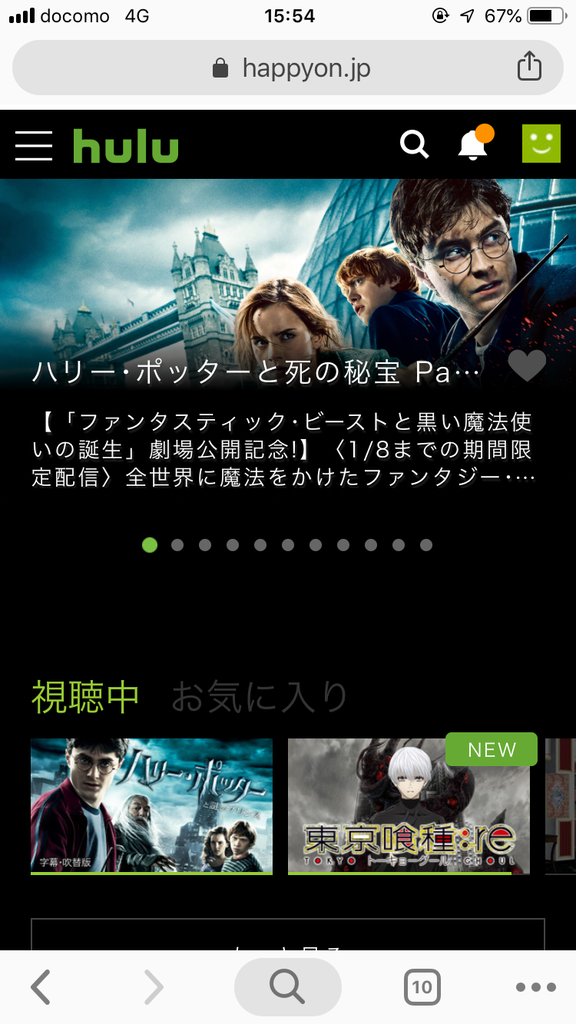
右上のアイコンをクリックし、「アカウント」を選択する
次に、ログイン後に表示されるトップページ右上にある顔の様なアイコンをクリックしてください。
すると、メニューが表示されますので、一覧内の「アカウント」を選択します。
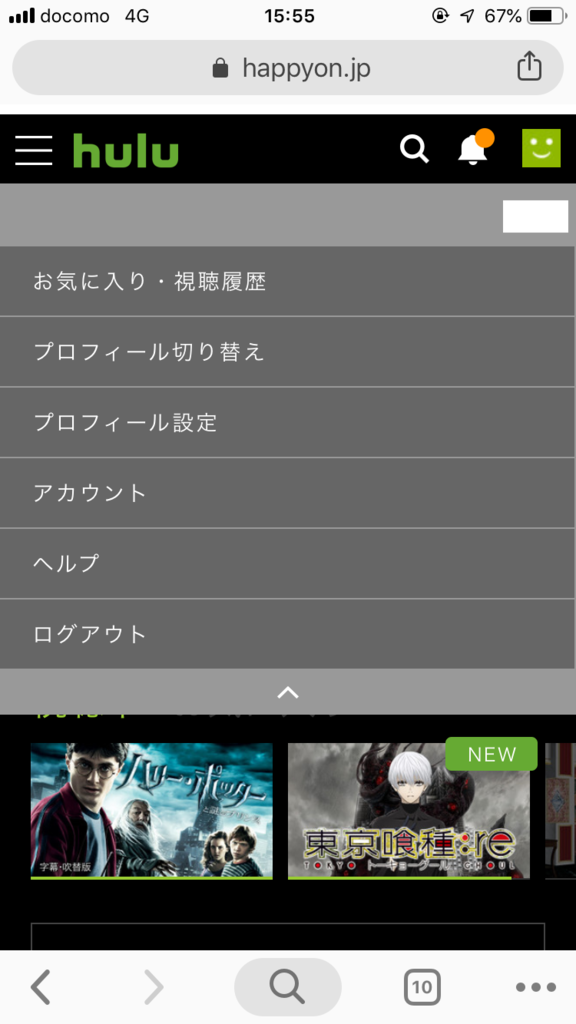
「アカウント」ページにてパスワードを入力する
「アカウント」を選択すると、「アカウント」ページに進みます。
ページにてパスワードを確認されますのでご自身のパスワードを入力し、「進む」と書かれた緑色のボタンを押してください。
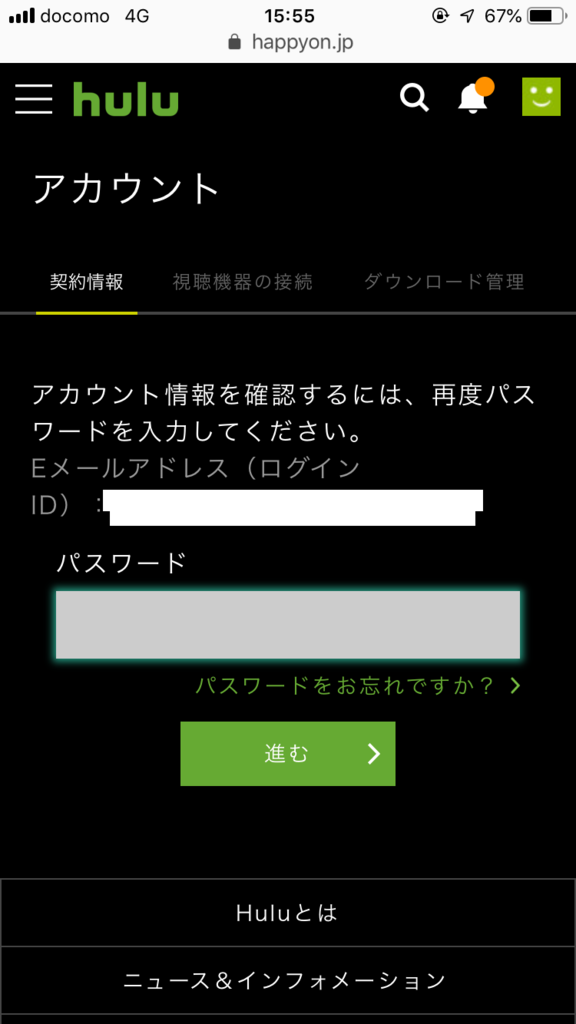
「契約を解除する」をクリックする
次に、アカウント情報が記載されたページが表示されます。
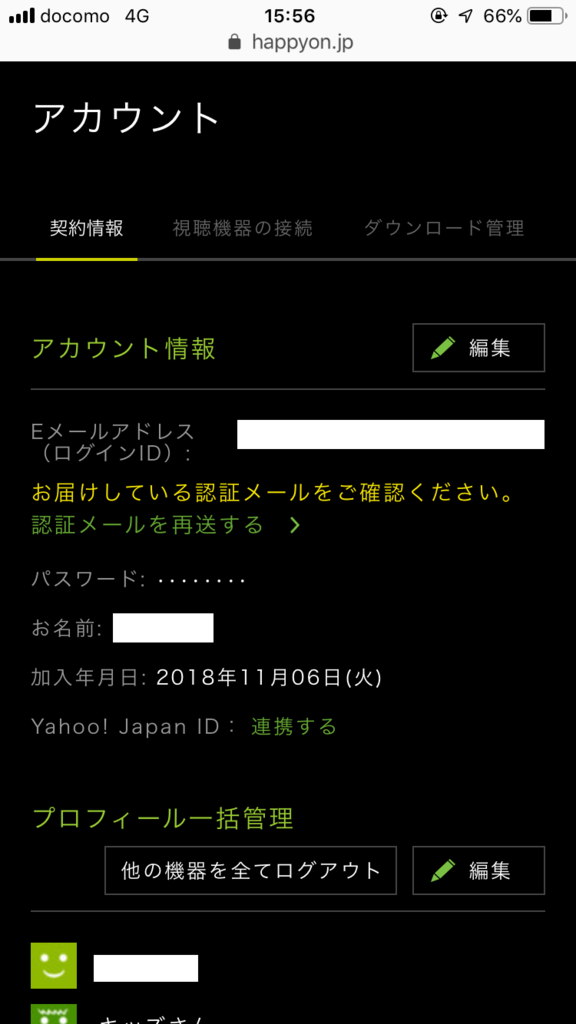
このページが表示されたらそのまま下にスクロールしていきましょう。
そして、しばらくスクロールすると「契約を解除する」というリンクがありますので、そのリンクをクリックします。
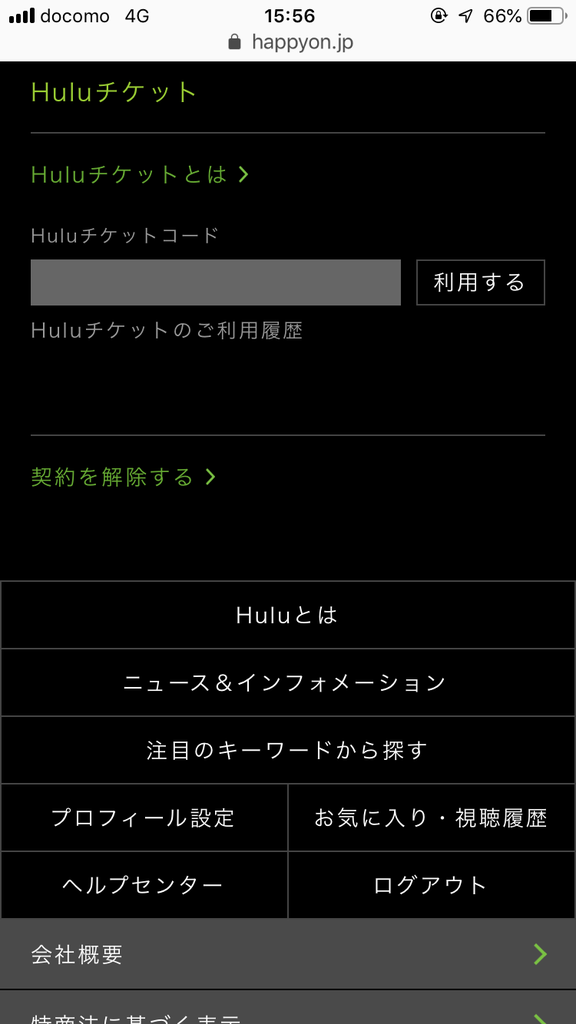
「契約の解除を続ける」をクリックする
「契約を解除する」リンクをクリックすると、次にユーザーの契約解除を引き止めるべくサービスの人気作品を紹介するページに移りますw
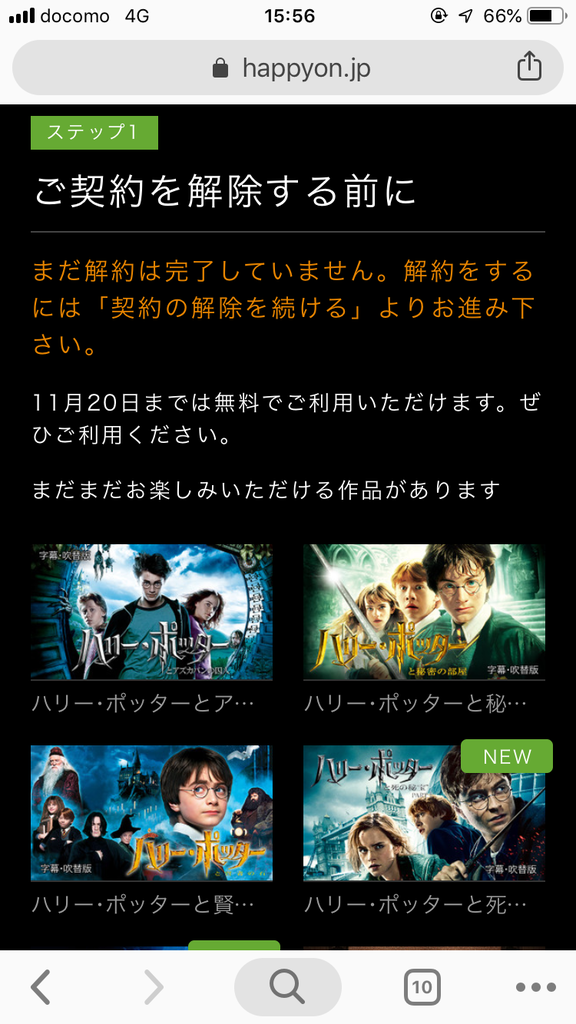
こちらのページを下へスクロールしていくと、「契約の解除を続ける」という記載のボタンがありますので、そちらを選択してください。
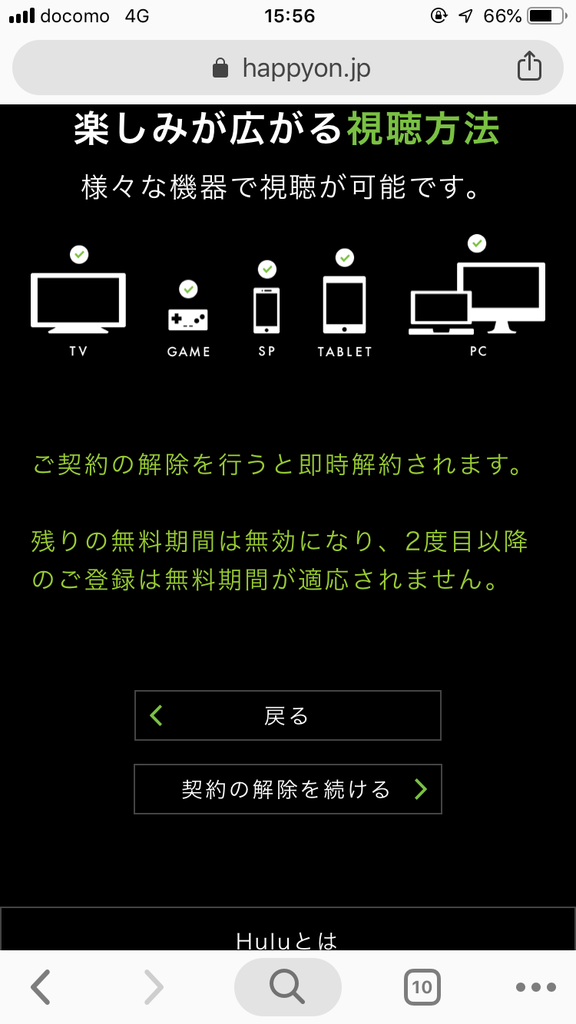
アンケートに記入する
次にサービス改善のためのアンケート協力を依頼するページに移りますので、
案内にしたがってアンケートを進めてください。
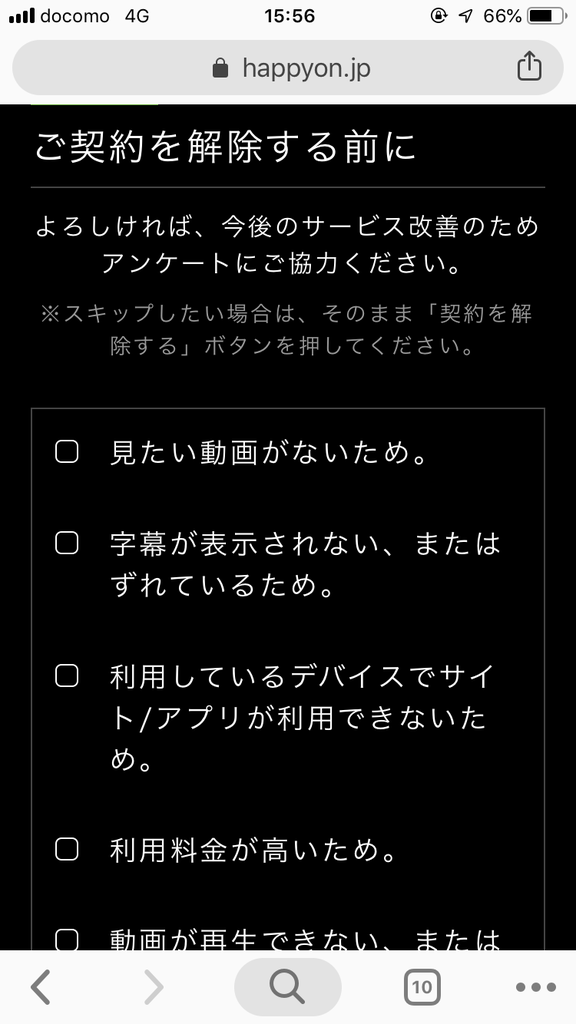
アンケートが完了すると、「契約を解除する」というボタンが表示されたページに移りますので、ボタンを選択しましょう。
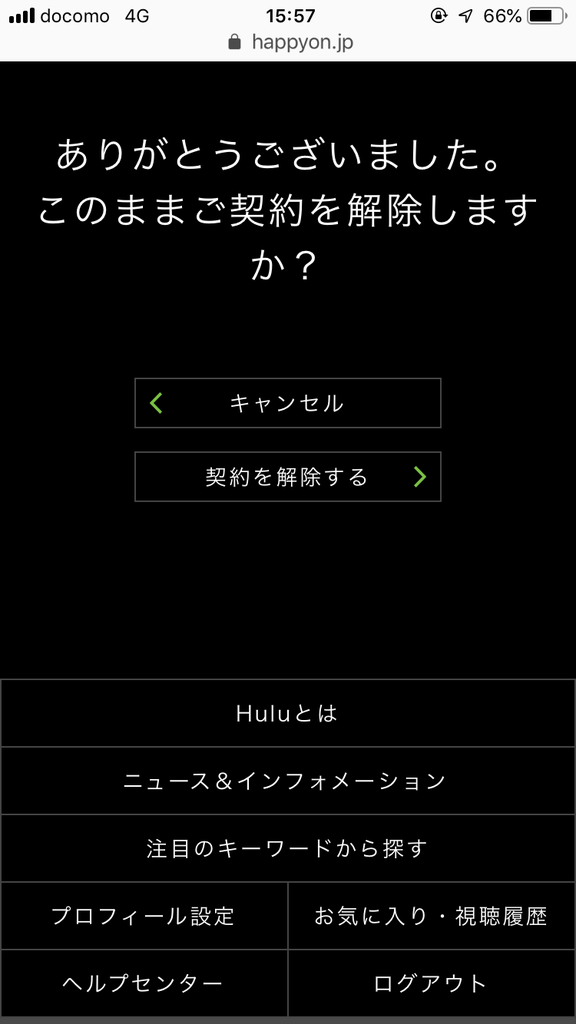
退会・解約手続き完了
ここまでやればHuluの退会・解約手続きは完了です。
契約が終了され、自動的に課金されない状態になります。
お疲れ様でした。
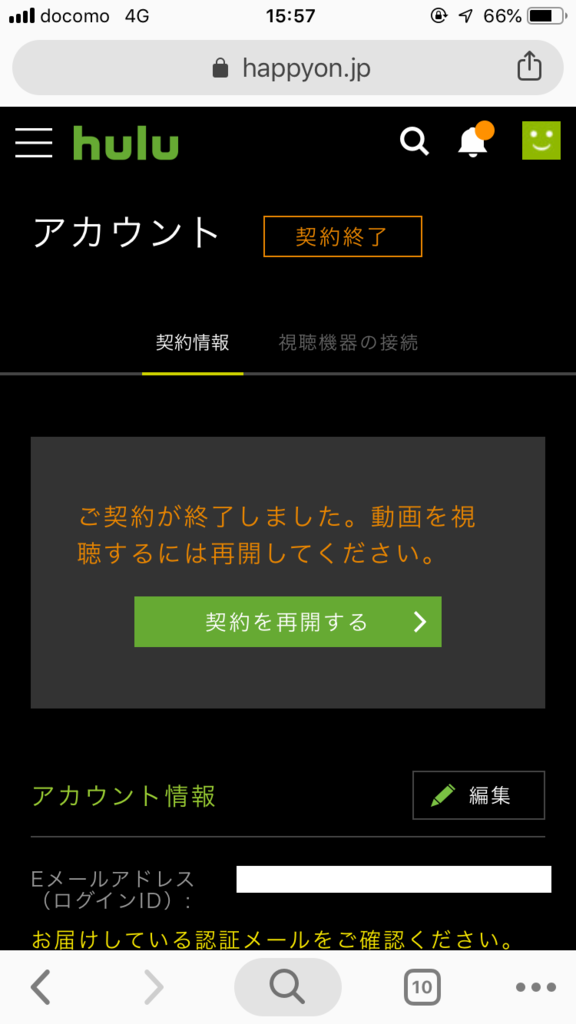
最後に
ということで今回は、簡単にHuluの退会・解約方法についてご紹介しました。
もし「Hulu使ってみたけど微妙だった…」という方は以下のページにてその他の動画配信サービスについてご紹介していますので、
ぜひそちらを参考に他のサービスも検討してみてください!
ではでは。














